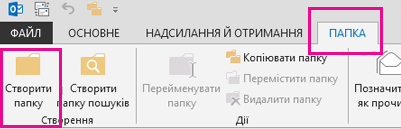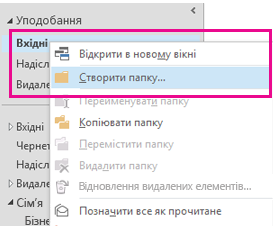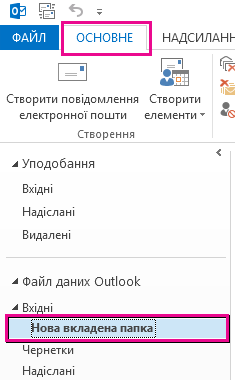Щоб упорядкувати повідомлення електронної пошти, можна створити вкладені папки або особисті папки за допомогою засобу Створення папки.
-
Натисніть кнопку Папка > Створити папку.
Порада.: Також можна клацнути правою кнопкою миші будь-яку папку в області папок і вибрати команду Створити папку.
-
Введіть ім'я папки в текстовому полі Ім'я . У розкривному меню Папка містить виберіть пункт Пошта та Опублікувати елементи.
-
У полі Виберіть розташування папки виберіть папку, під якою потрібно розмістити нову вкладену папку.
-
Натисніть кнопку OK. Буде створено вкладену папку.
Порада.: Створивши вкладену папку, ви можете перемістити будь-яку електронну пошту до нової вкладеної папки, перетягнувши їх з інших папок і перетягнувши до нової вкладеної папки. Ви також можете клацнути електронний лист правою кнопкою миші та вибрати Перемістити. Потім виберіть потрібну вкладену папку.